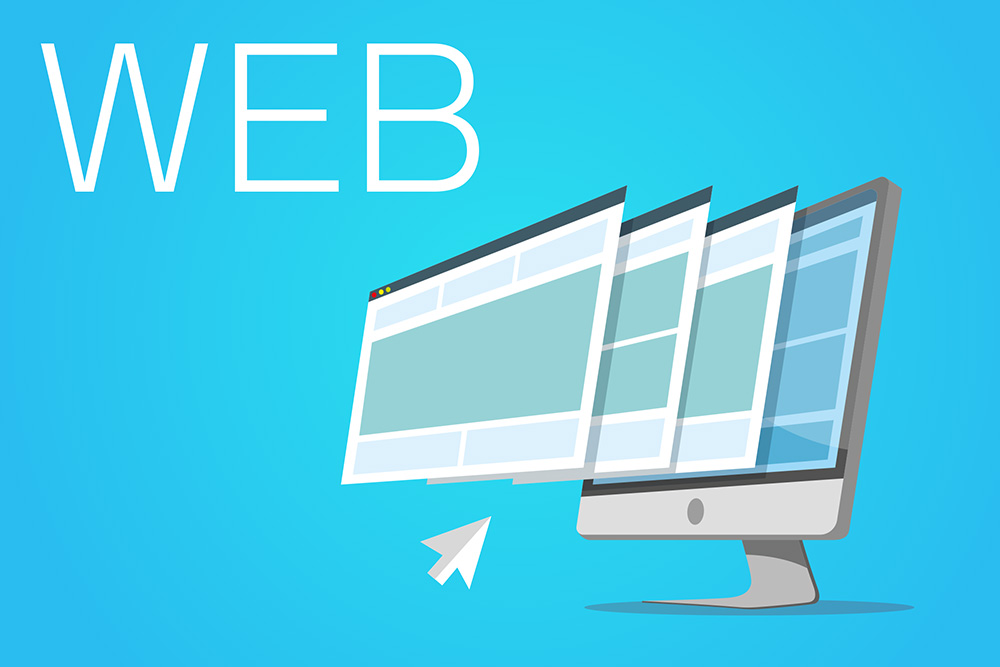MacのFinderで「.htaccess」などの隠しファイルを見たい時、ターミナルからの小難しいコマンド入力なしで、ショートカットで超カンタンに切り替えできます。
2018年現在で最新のOS、macOS High Sierra でOKでした。
まだまだターミナルからのコマンド操作の紹介が多くて、自分も最初は使い慣れないターミナルを嫌々使っていました。。
Macで.htaccessを表示するには、Finder上のショートカットでOK!
隠しファイルの表示は主に下記の3つの方法で可能です。
1:ターミナルでのコマンド入力
2:専用のアプリを利用(ワンクリックで表示・非表示が可能)
Funter - Free App to Show Hidden Files on Mac
3:純正のショートカットで手軽に
それなら、純正のショートカットを使うしかないでしょ・・・。
↓↓↓
.(ドット)から始まる不可視ファイルの表示には、Mac純正のショートカットがあった
せめてWindowsのように環境設定・オプションで表示・非表示を切り替えできたらいいのに。
このご時世、もう少しカンタンにできないの!?と思って調べてみると、やっぱり最新のMacOSはちゃんと対応していたみたいです。
Shift + command + . (ピリオド)
今までの面倒さは何だったの?!
と叫びたくなる、かゆいところに手が届く、嬉しい機能。
もう、地味ですが神様みたいなショートカットです。。。ありがとう、Mac。
Macを使うWEB関連の人なら、必ずぶつかるこの問題&「.htaccessファイル」。
ショートカットで救われる時間があります(笑)
(おまけ)ちなみにですが、同じ環境の方へ「Cyberduck」
かなり限定されますが、同じ環境をお使いの方に少しでも役立てばと・・・
Mac環境を使用し始めてからWEB関連でもいろいろと分からない壁がありましたが、この.htaccessファイルの表示もそのひとつでした。
FTPクライアントでCyberduckを使っていますが、こちらもひと手間設定が必要でした。
環境設定から、.(ドット)から始まるファイルの表示・非表示の設定ができます。
設定は最初だけです。
おためしあれ〜!